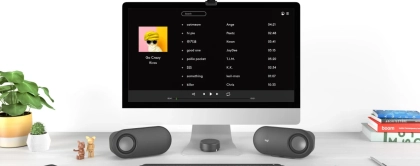Если пользователи будут максимально эффективно использовать маршрутизатор, то смогут повысить уровень безопасности и существенно ускорить рабочий процесс. В этой статье мы предложим рекомендации, при помощи которых можно улучшить скорость и безопасность доступа в сеть. Все советы являются универсальными и подходят для любого сетевого оборудования.
Если ваш маршрутизатор подключен к интернету, а все значки мигают зеленым цветом, это еще не означает, что он оптимизирован для эффективной работы. Вполне возможно, вам потребуется выполнить определенные шаги для дополнительной оптимизации и настройки маршрутизатора для его более удобного использования.
Содержание:
- Местоположение маршрутизатора
- Начальная конфигурация
- 2.4 ГГц против 5 ГГц
- Дополнительные настройки
- Вывод
- Где можно купить качественное сетевое оборудование?
Местоположение маршрутизатора
Перед проведением каких-либо настроек мы советуем детально продумать, где будет находиться устройство. Необходимо выбрать такое место, чтобы оно оптимально подходило для рабочего пространства. Для этого следует выбрать открытую зону, где отсутствуют ограничения в виде пола и стен. Это позволит существенно улучшить уровень беспроводного сигнала.
Если между компьютером и маршрутизатором будет много препятствий, то сигнал будет более слабым. Рекомендуется размещать сетевое оборудование в непосредственной близости от компьютера или других используемых девайсов. Для выбора подходящего места рекомендуется провести тесты, чтобы на практике определить оптимальное расположение маршрутизатора.
Начальная конфигурация
Предположим, вы уже выбрали оптимальное местоположение роутера и подключили к нему устройство. Теперь необходимо выполнить его настройку. Пользователю следует заранее проверить, что роутер включен и готов к использованию.
Некоторые маршрутизаторы поддерживают настройку через смартфон. У каждого производителя имеются уникальные параметры. Мы рекомендуем изучить руководство пользователя перед началом настройки маршрутизатора. Это позволит быстро разобраться с особенностями и интерфейсом панели управления.
На рынке предлагается много разнообразного сетевого оборудования. Поэтому мы не будем вдаваться в подробности, а только рассмотрим основные понятия.
Кнопка WPS

Если у вас имеется опыт синхронизации двух устройств через интерфейс Bluetooth, к примеру, телефон и наушники, то вы должны понимать суть работы этой опции. Предположим, вам необходимо выполнить подключение компьютера к маршрутизатору. В системе Windows появится окно SSID от роутера, оно будет находиться в панели задач на месте доступных беспроводных соединений. При выборе SSID осуществляется подключение, после чего система предлагает ввести пароль.
Если вы заранее знаете этот пароль или записали его, то достаточно ввести эти символы и выполнить вход в сеть. В качестве альтернативы предлагается нажать WPS на модеме. Пользователю придется ожидать не меньше 1 минуты, пока модем и компьютер смогут найти друг друга и успешно выполнить синхронизацию. Опция WOS поддерживает работу только с Андроид и Windows.
Мастер простой настройки
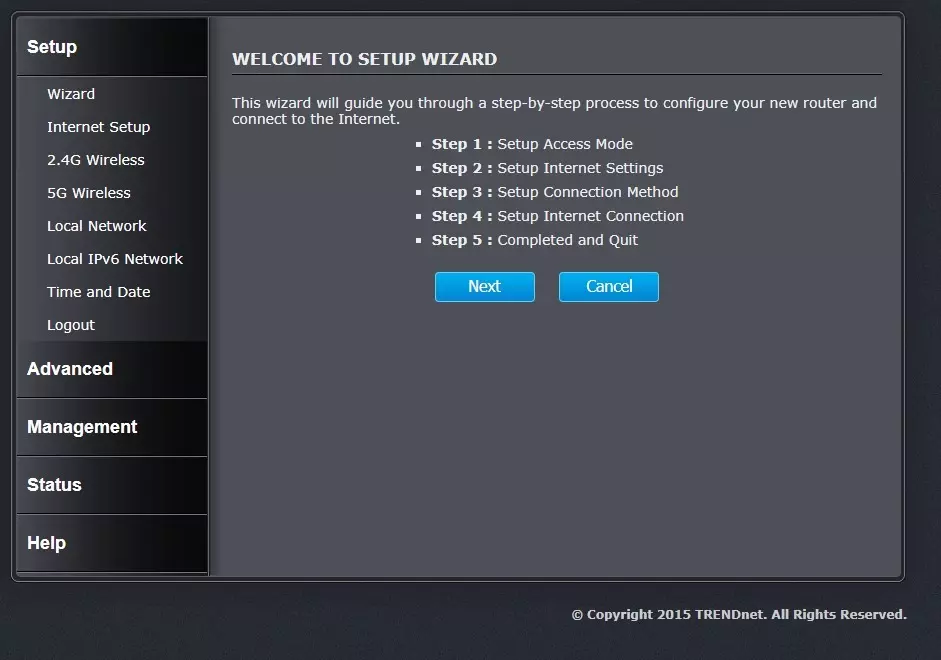
Во многих роутерах имеется определенная форма, которая позволяет просто и быстро выполнить его настройку. Зачастую там запрашивается SSID, пароль и некоторая другая информация. Пользователю нужно строго следовать документации роутера и использовать его официальный софт, чтобы быстро и эффективно выполнить все необходимые настройки.
Автоматические конфигурации
В современных маршрутизаторах используется опция по автоматической настройке. Для первоначальной настройки устройства это очень полезная функция. Для этого пользователю необходимо дать разрешение на самостоятельное изменение конфигурации сети. После этого по желанию можно будет вносить корректировки.
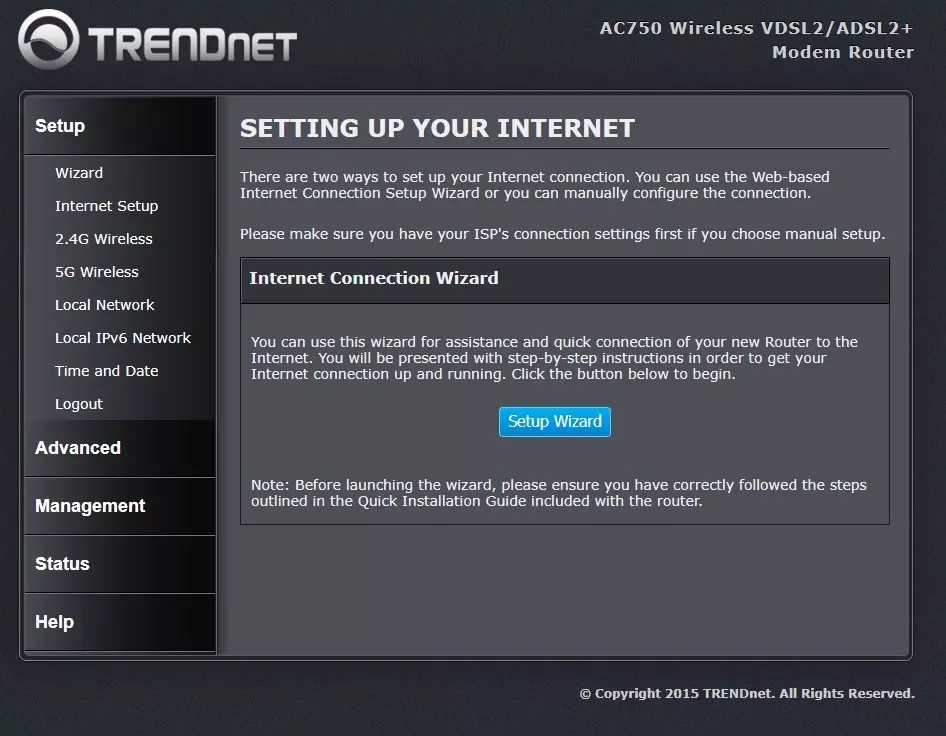
2.4 ГГц против 5 ГГц
При использовании соединения на частоте 5 ГГц пользователю удается на коротком расстоянии получить лучшую производительность. Такая возможность появляется из-за того, что диапазон 5 ГГц предлагает более быструю связь, но из-за коротких волн не удается далеко передавать сигнал.
Особенностью диапазона 2.4 ГГц является меньшее число каналов и большая загруженность. Если установить значение «Авто», то модем сможет решить вопрос с поиском подходящих каналов связи. Если устройство самостоятельно не поддерживает такое соединение, то можно вручную задать 1 или 11 канал. Для данного диапазона доступно 11 каналов. Между ними можно переключаться для выбора оптимального варианта, где не будет помех.
По умолчанию используется 6 канал, поэтому рекомендуется переключиться на такие крайние показатели, как 1 или 11. Такой подход может существенно улучшить производительность доступа в сеть.
Преимуществом диапазона 2.4 ГГц является обеспечение покрытия на большем расстоянии, чем пи использовании 5 ГГц. При этом передача данных осуществляется на более медленной скорости. На диапазоне 5 ГГц удается работать на повышенной скорости, но покрытие уменьшается.
Дополнительные настройки
Маршрутизатор может поддерживать ряд дополнительных настроек. Далее мы рассмотрим возможности гостевой сети, родительского контроля, QoS и мониторинг пропускной способности.
Гостевая сеть
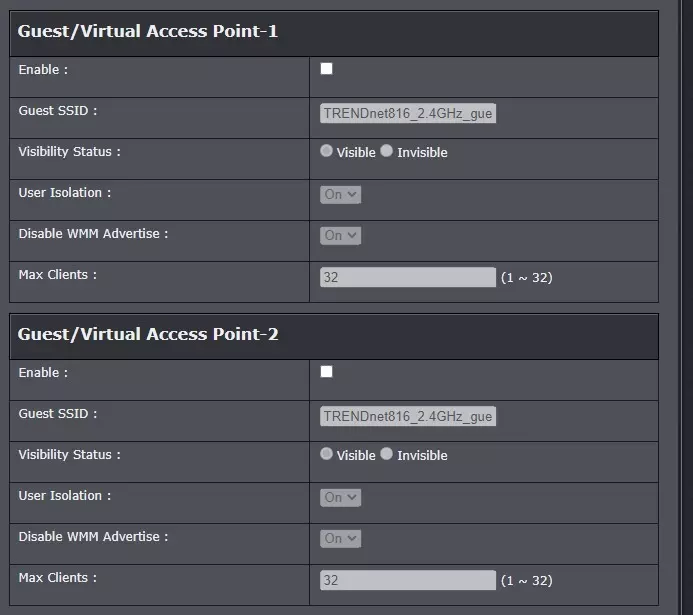
Подобная опция подойдет для ситуации, когда требуется отделить гостевой трафик от основной сети. Это позволяет повысить уровень конфиденциальности и безопасности данных.
Для настройки гостевой сети необходимо открыть панель управления маршрутизатора и выбрать раздел с беспроводной сетью. По умолчанию эта опция на большинстве устройств отключена, поэтому ее необходимо активировать. Для этого потребуется ввести название сети и пароль.
Мониторинг пропускной способности
Если вы хотите узнать, какие именно устройства занимают сеть, то воспользуйтесь мониторингом пропускной способности. Данная функция позволяет вводить ограничения на трафик для выполнения разных задач. Еще она позволяет увидеть, сколько трафика было использовано за определенный режим времени.
Если вы активируете данную опцию, то сможете увидеть информацию о трафике на маршрутизаторе. В некоторых модемах предлагается установить ограничения на входящий или исходящий трафик.
Особое преимущество данная услуга дает для бизнеса. Подобная настройка беспроводной сети позволяет отслеживать проблемы с нарушением безопасности. Такой мониторинг позволяет увидеть, какие именно приложения входили в сеть.
QoS
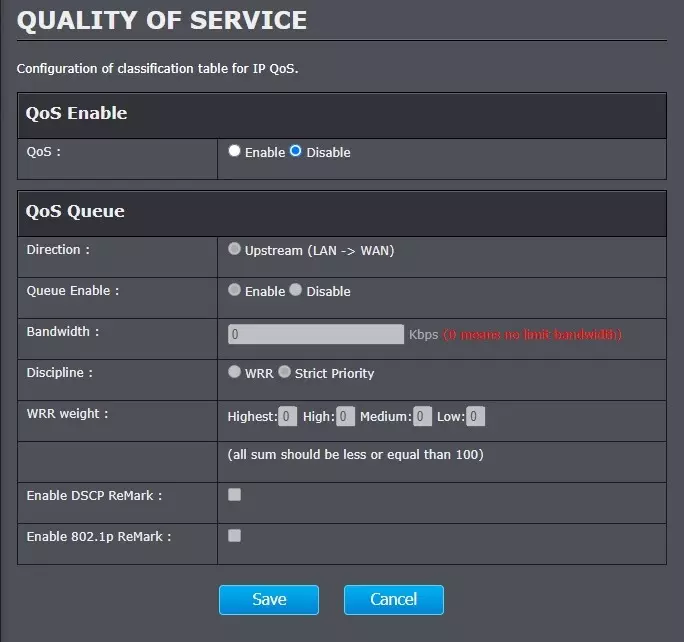
Функция качества обслуживания набирает популярность в бизнесе. С ее помощью можно указывать приоритеты для исходящего и входящего трафика в сети. Такая возможность позволяет повысить уровень производительности для выполнения самых разных задач:
• работа ресурсоемких программ;
• онлайн сервисы и игры;
• потоковые сервисы;
• текущий рабочий процесс.
У многих роутеров имеется специальный раздел в панели управления, где можно смотреть на мониторинг трафика. Если вы не можете найти такую опцию, то следует открыть раздел QoS. Там можно устанавливать приоритеты для разных служб.
Функционал QoS позволяет увидеть общую пропускную способность и распределять трафик внутри сети. Вы можете указать, какое устройство будет получать большие или меньшие лимиты пропускной способности.
Родительский контроль
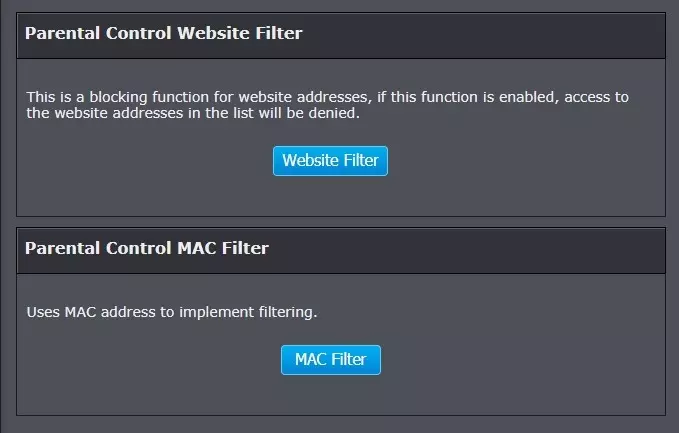
Данная функция позволяет создавать ограничения по времени, когда именно устройство может входить в сеть. Если ваш ребенок тайно использует мобильные гаджеты ночью, то можете поставить подобные ограничения.
Сначала необходимо выполнить фильтрацию MAC-адресов. Это позволит указать определенные устройства, которые могут подключиться к модему. После этого следует активировать родительский контроль. Можете провести тесты со своими устройствами и проверить, действительно ли они не смогут подключиться к сети в нужное время. Настройка проводится быстро, для этого потребуется несколько минут.
Вывод
Мы рассмотрели руководство, которое позволит пользователю быстро запустить маршрутизатор и подключиться к интернету. Использование более сложных настроек сможет позволить максимально эффективно использовать свое сетевое оборудование.
Где можно купить качественное сетевое оборудование?
Большое количество маршрутизаторов, сетевого оборудования, Wi-Fi адаптеров можно приобрести в интернет-магазине Артлайн. Там предлагаются устройства, которые можно использовать дома или на работе. Профессиональное оборудование имеет много дополнительных функций, что позволяет эффективно распределять трафик между разными устройствами.
г. Киев, ул. Кирилловская, 104
(080) 033-10-06
(044) 338-10-06
(066) 356-10-01
(097) 356-10-01
(063) 356-10-01